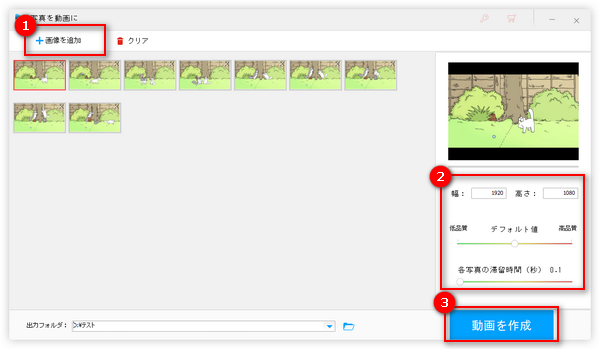




スライドショーは、複数の写真をまとめて動画のように連続再生させるものです。そして、写真をスライドショーに作成するには、スライドショーソフトやサイトなどを利用することができます。
今回の記事では、スライドショーを無料で作成できるソフト・サイト・アプリをまとめて紹介いたします。ご興味があったら、ぜひ読み進めてください。
まずは、パソコンで利用できるスライドショー作成フリーソフトを紹介させていただきます。
対応OS:Windows11/10/8.1/8/7/Vista
ダウンロード先:https://www.videoconverterfactory.com/hdpro.html https://www.videoconverterfactory.com/hdpro.html
「WonderFox HD Video Converter Factory Pro」は動画の形式変換とダウンロードに特化したソフトですが、「写真を動画にする」という機能も搭載され、スライドショーを作ることができます。JPG・PNG・BMPなどの画像を動画にしてスライドショーに作成することができます。
また、作成したスライドショー動画をMP4 / MOV / AVI / MPGなど様々な形式に変換することや、スライドショー動画に音楽を付けることもできます。カット/回転/エフェクト/結合などでスライドショー動画を編集する機能もあります。
写真をスライドショーに作成以外、写真や動画をGIFに作成したり、動画やGIFから写真を抽出したりすることも可能です。ただし、無料版で作成したスライドショー動画には透かしが入ります。
ステップ1、ソフトを実行し、メイン画面で「ツールボックス」をクリックします。次の画面で「写真を動画に」をクリックします。
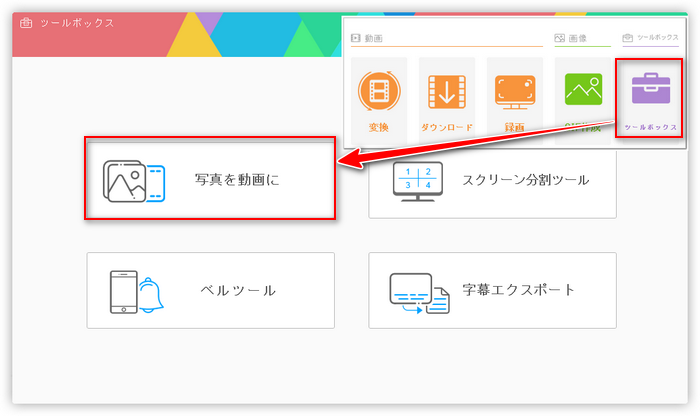
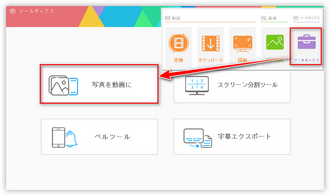
ステップ2、「画像を追加」をクリックしてスライドショーにしたい画像をソフトに追加します。
ヒント:ソフトで画像の並び順を変更できないので、事前に画像を順番に名前を付けるほうがお薦めです。
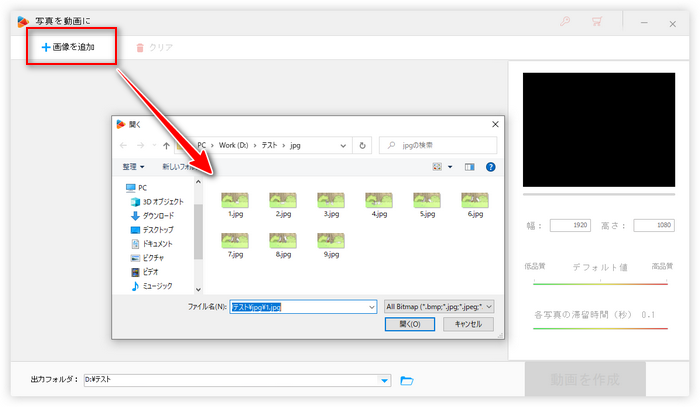
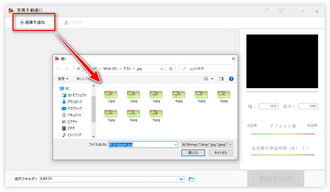
ステップ3、必要に応じて、画面の右側でスライドショー動画の解像度、品質と各写真の滞留時間(表示時間)を設定します。右側で再生ボタンをクリックすれば、スライドショーをプレビューできます。
保存先を指定してから、「動画を作成」をクリックすれば写真をスライドショーに作成できます。
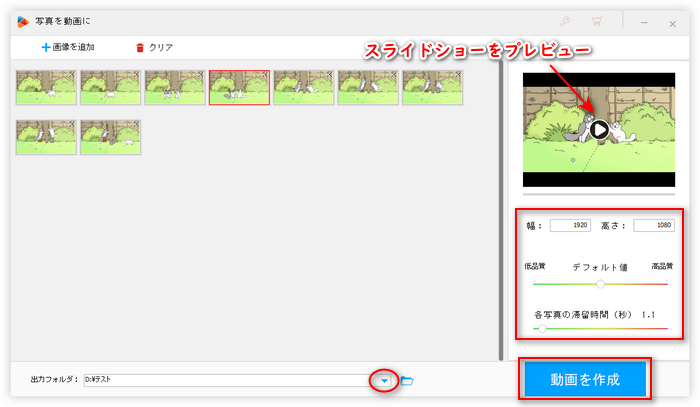
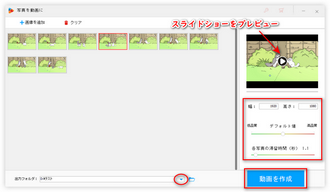
おまけ:作成したスライドショーに音楽を付ける
・ソフトのメイン画面に戻り、「変換」をクリックします。
・「ファイル追加」をクリックして作成したスライドショー動画を読み込みます。
・右側で出力フォーマットを選択してから、ツールバーで二つ目の「+」をクリックして音楽ファイルを選択します。
・保存先を設定して、「変換」をクリックすればスライドショーへ音楽を付けることができます。
合わせて読みたい:パソコンで写真スライドショーに音楽を入れる方法
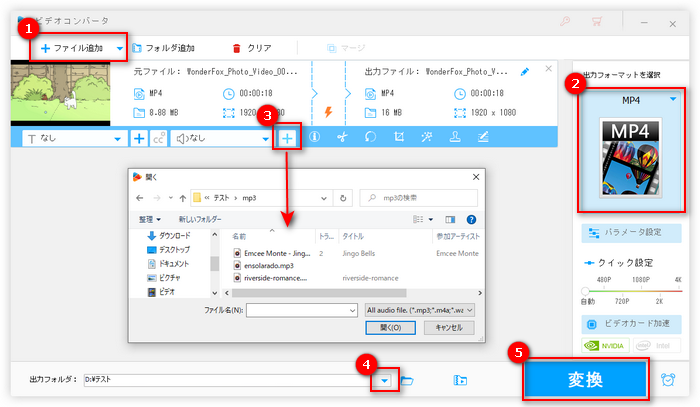
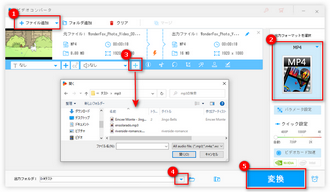
「WonderFox HD Video Converter Factory Pro」を無料ダウンロード>> 「WonderFox HD Video Converter Factory Pro」を無料ダウンロード>>
対応OS:Windows8/8.1/10/11
ダウンロード先:https://apps.microsoft.com/store/detail/microsoft-フォト/9WZDNCRFJBH4?hl=ja-jp&gl=jp
「フォト」はWindowsパソコンに標準搭載される写真・動画再生&編集アプリです。これを使って写真や動画を編集することはもちろん、スライドショーを簡単に作れることもできます。
Windows8以降のユーザーなら、他にソフトウエアをインストールしたくない場合、これを使うのがベスト選択だと思います。
1、「フォト」を起動し、「アルバム」>「新しいアルバム」をクリックします。
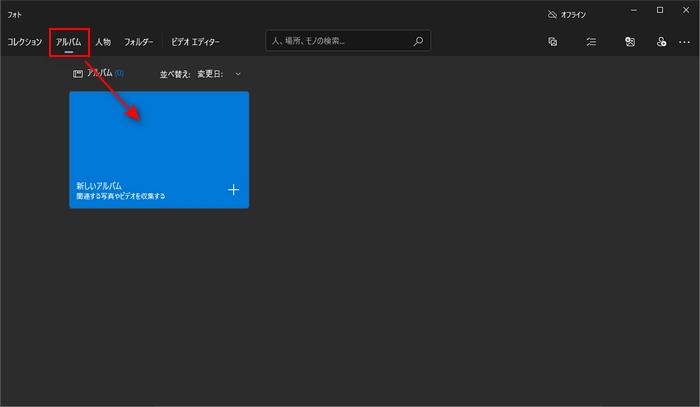
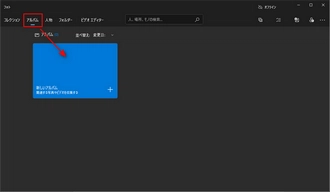
2、右側の「インポート」アイコンをクリックして、スライドショーに作成したい写真をフォトにインポートします。
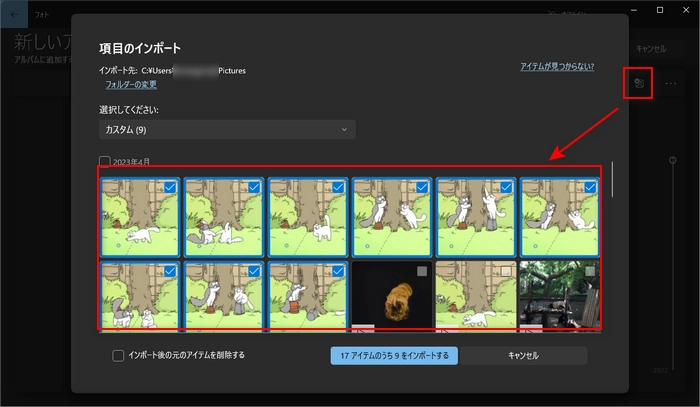
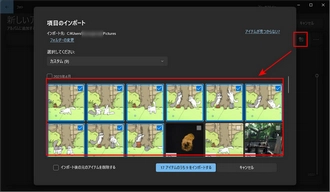
3、インポートした写真をすべて選択して、右上の「作成」をクリックします。次の画面でスライドショー動画の下にある「編集」をクリックして、スライドショーの編集画面に入ります。
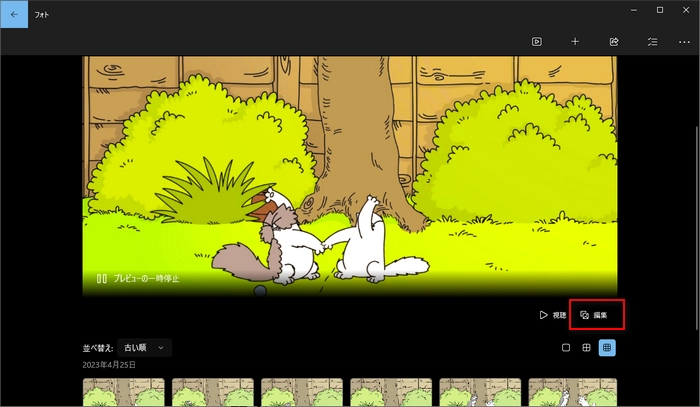
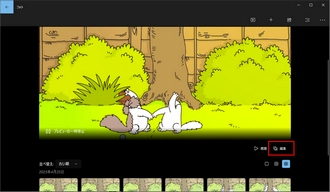
4、スライドショーの編集画面で、ご自分の必要に応じて、名前・写真の表示時間などを変更したり、スライドショーに文字や音楽などを入れたりして編集します。
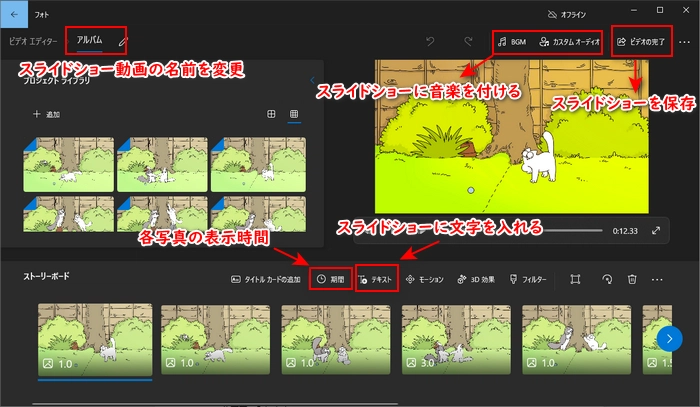
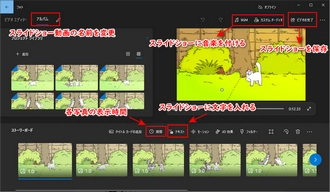
5、編集が終わったら、右上の「ビデオの完了」をクリックすればスライドショーを保存できます。
対応OS:Windows XP/7/8/8.1/10/11
ダウンロード先:https://slideshow-creator.com/
「Bolide Slideshow Creator」は完全無料のスライドショー作成ソフトです。写真をスライドショーに作成して、AVI / WMV / FLV / MP4 / MKV形式で保存できます。スライドショーにBGMやテキストを追加したり、写真の表示時間と視覚効果の時間を個別に設定したりすることが可能です。
欠点としては、日本語に対応しないことです。
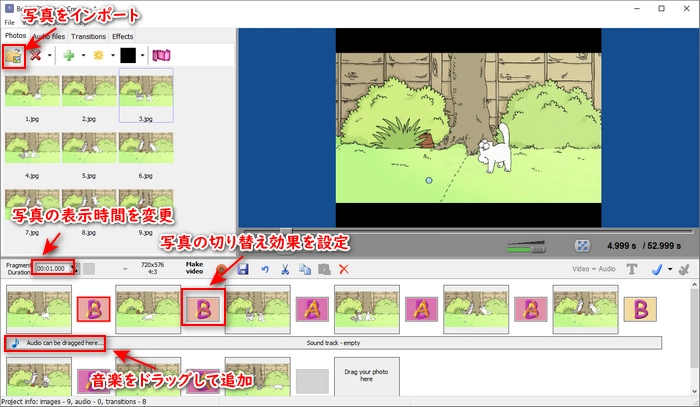
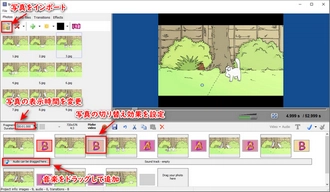
1、「Photos」タブの下にあるフォルダアイコンをクリックして写真をソフトに追加します。
2、追加した写真をすべて下部のセクションにドラッグします。
3、「Fragment Duration」で各写真の表示時間を変更、写真と写真の間にある「A/B」をクリックして写真の切り替え効果を設定、BGMをドラッグしてスライドショーに追加します。
4、完了したら、「File」>「Save as video file」をクリックして、動画形式を選択してスライドショーを保存します。
対応OS:Windows XP/7/8.1/10/11
「Icecream Slideshow Maker」はプロのスライドショー作成ソフトです。写真をスライドショーにして、トランジションや音楽、テキストを追加することができます。スライドショー動画はMP4・AVI・MOV・WebMの四つの形式で保存できます。
作成したスライドショーをそのままGoogle Drive、YouTube、Dropboxなどにアップロードしたり、DVDに焼いたりすることもできます。
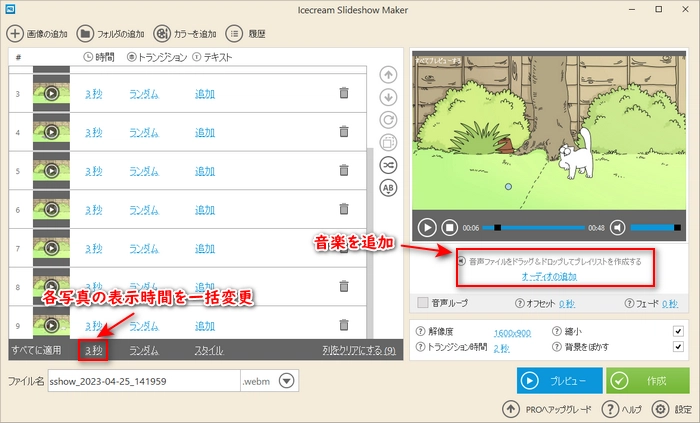
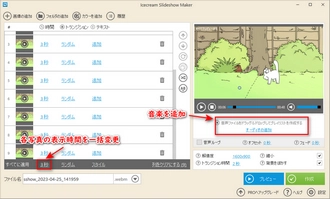
1、Icecream Slideshow Makerを起動し、スライドショーにしたい画像をすべて読み込みます。
2、必要に応じて写真の表示時間を変更したり、音楽を付けたりします。
3、「作成」をクリックすればスライドショーを作成できます。
対応OS:Windows、Mac
「Filme」はスライドショー作成機能が搭載される動画編集ソフトです。写真などをスライドショーに作成できる他、動画をより高度に編集することも可能です。
プロな編集ソフトなので、使い方は少し複雑で、初めて利用する方にとっては少し分かりにくいかもしれません。
ですが、このソフトには「ファーストビデオ」という機能が付いており、テンプレートを利用することでスライドショーを簡単に作成できるので、複雑な編集を行いたくない方は、これを利用できます。
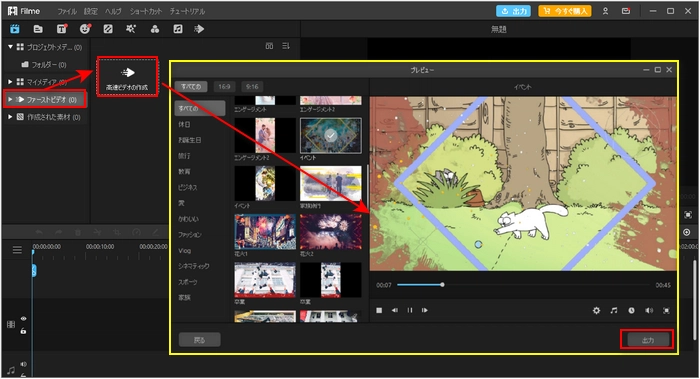
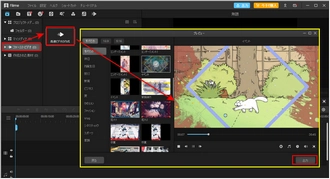
1、スライドショーソフト「Filme」を起動し、最初の画面で「新しいプロジェクトを作成する」をクリックします。
2、画面の左側で「ファーストビデオ」をクリックします。
3、「高速ビデオの作成」をクリックします。
4、「デジタルアルバム」をクリックしてスライドショーにしたい画像をすべてインポートします。
5、お気に入りのテンプレートを選択してスライドショーに適用し、「出力」をクリックすればスライドショーを作成できます。
次は、ソフトウエアをインストールしたくない方のために、オンラインでスライドショーを作成できるサイトをお薦めします。
サイトURL:https://www.flexclip.com/jp/slideshow-maker.html
「FlexClip」は様々なテンプレートが利用できる無料のスライドショー作成サイトです。200以上のトランジション、幅広いテキストスタイルとアニメーション、豊富なBGMと音楽が備わっており、簡単に個性的なスライドショーを作成できます。
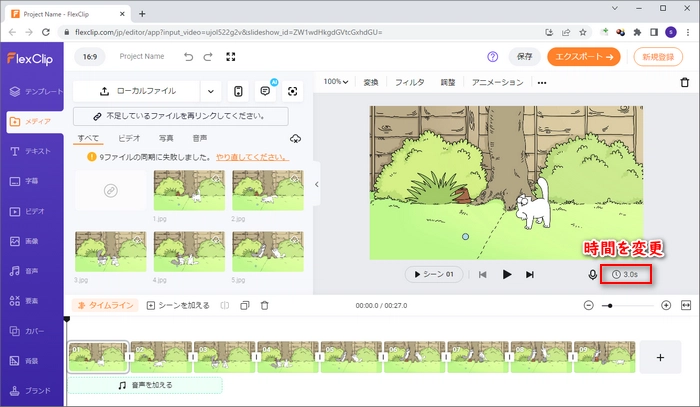
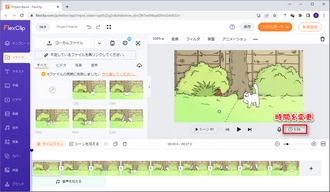
1、「写真を見る」をクリックしてスライドショーにしたい写真を選択し、「次へ」をクリックします。
2、テンプレートを選択するか、テンプレートを選択せずに「からスタート」をクリックします。
3、必要に応じてテキスト・字幕・音楽などを追加、写真の表示時間を調整したら、「エクスポート」をクリックすればスライドショーを作成して保存できます。
サイトURL:https://www.canva.com/ja_jp/create/slideshows/
「Canva」は写真編集、動画編集、PDF編集、プレゼンテーション作成、コラージュ作成…なく数多くの機能が備わっているオンラインサービスです。もちろん、無料でスライドショーを作成することもできます。豊富なテンプレート、BGM、写真、ビデオ、イラスト素材などがあります。
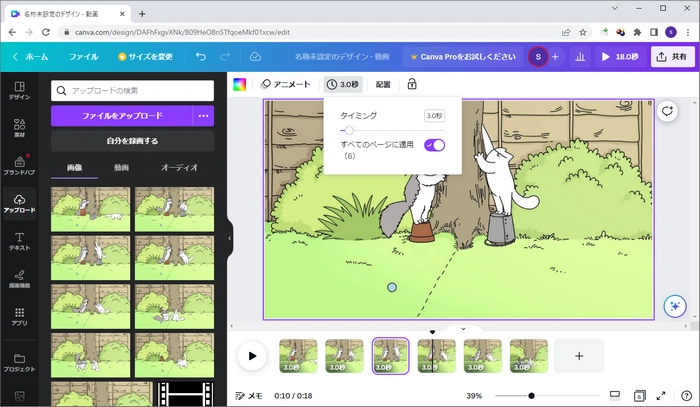
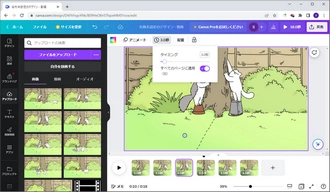
1、サイトにアクセスし、「スライドショーを作成する」をクリックします。
2、「アップロード」にスライドショーに作成したい写真を全てアップロードします。
3、写真を順次クリックして、右側のスライドショーに追加します。
4、表示時間、テキストなどを設定したら、「共有」>「ダウンロード」をクリックすればスライドショーを保存できます。
サイトURL:https://www.adobe.com/jp/express/create/video/slideshow
「Adobe Express」はAdobe社が提供されるオンラインでスライドショーを作成するサイトです。様々な無料テンプレートが提供され、スライドショーにテキストや文字、音楽を入れることもできます。
ですが、写真を一括でアップロードできないため、すこし面倒です。
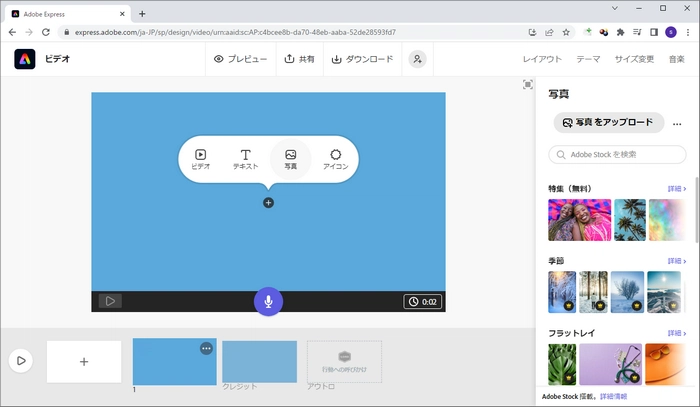
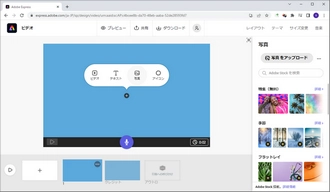
1、「+」>「写真」をクリックし、「写真をアップロード」をクリックしてスライドショーにしたい写真を一つずづアップロードします。
2、写真の表示時間などを設定します。
3、「ダウンロード」をクリックすればスライドショーを保存できます。
iPhoneやAndroidスマホでスライドショーを作成したい場合、スライドショー作成アプリを利用することができます。
「MoShow」はiPhoneとAndroidスマホで利用できる写真・動画編集アプリで、写真をスライドショーにして動画化することができます。無料利用できるテーマや音楽なども提供されています。
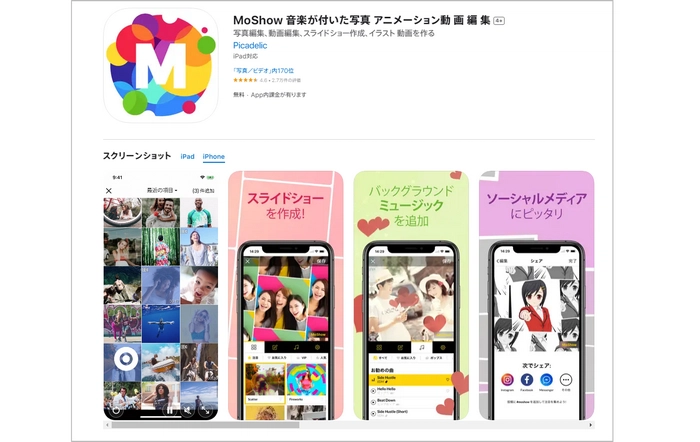
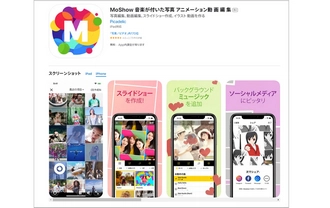
「ビデオモンスター(VIDEO MONSTER)」は5000種類以上のテンプレートを無料提供する強力な動画編集アプリです。テンプレートに写真を入れるだけで、簡単に写真をスライドショーに作成することができます。
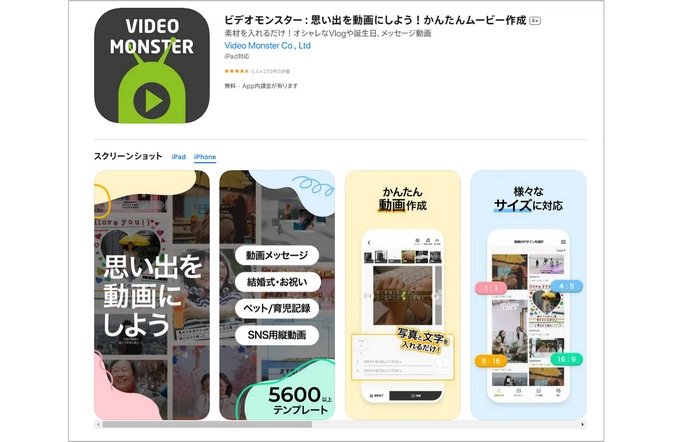
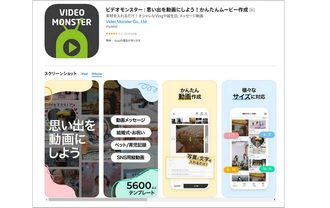
「SlidePlus」は様々なテーマに応じて写真を動画にするアプリです。スマホ内の写真を定期的に自動でスライドショーに作成する機能もあります。作成したスライドショー動画は720P・1080Pで無料出力できます。
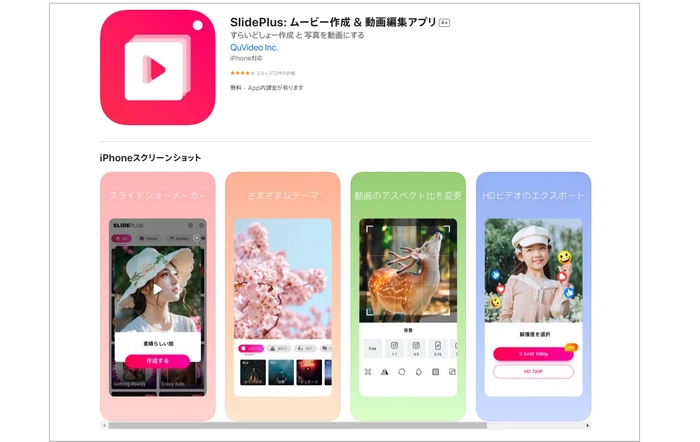
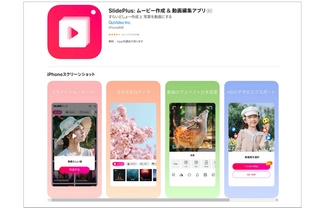
利用規約 | プライバシーポリシー | ライセンスポリシー | Copyright © 2009-2025 WonderFox Soft, Inc. All Rights Reserved.